Windows 11 mendapatkan dukungan hotspot 6GHz, begini cara mencobanya
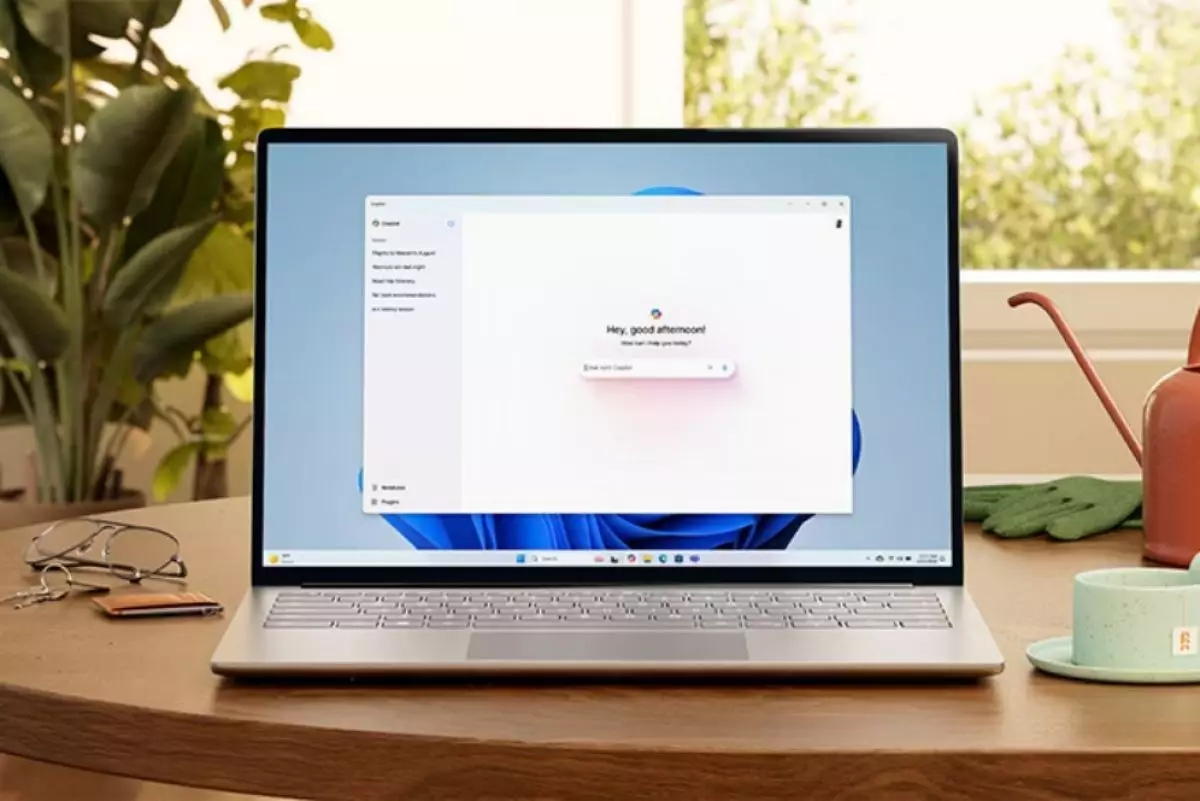
foto: microsoft
Techno.id - Selain dukungan Wi-Fi 7 resmi di Windows 11 versi 24H2, yang sekarang tersedia, Microsoft sedang mengerjakan peningkatan terkait jaringan lainnya dalam sistem operasinya. Sekarang tersedia untuk umum. Tetapi kamu dapat mengujinya di salah satu build pratinjau terbaru.
Peningkatan yang dimaksud adalah kemampuan untuk berbagi koneksi internet kamu dengan hotspot 6GHz. Versi Windows 11 yang stabil memungkinkan kamu menggunakan hotspot 5GHz atau 2.4GHz. Dengan koneksi 6GHz yang semakin populer, Microsoft menerapkan kemampuan untuk menggunakan protokol yang lebih modern dengan lebih banyak bandwidth dan lebih sedikit gangguan.
Kemampuan untuk membuat hotspot 6GHz tersedia di Windows 11 build 26120.1912 dan yang lebih baru. Karena secara bertahap diluncurkan ke Windows Insiders, beberapa mungkin tidak memilikinya. Namun, kamu dapat mengaktifkan paksa penambatan 6GHz dengan bantuan aplikasi ViVeTool. Berikut caranya.

1. Unduh ViveTool dari GitHub (github.com/thebookisclosed/ViVe/releases) dan buka file di folder tempat menyimpannya.
2. Luncurkan Command Prompt sebagai Adminitrator dan arahkan ke folder yang berisi file ViveTool dengan perintah CD. Misalnya, jika kamu telah menempatkan ViveTool di C:Vive, ketik CD C:Vive.
3. Ketik vivetool /enable /id:40466470,48433719 dan tekan Enter.
4. Mulai ulang komputer.
Perlu diingat bahwa tethering 6GHz memerlukan perangkat keras yang kompatibel. Dengan kata lain, komputer kamu harus memiliki kartu jaringan yang kompatibel dengan Wi-Fi 6E. Jika memiliki kartu jaringan Wi-Fi 6, Wi-Fi 5, atau yang lebih lama, Windows 11 hanya akan mengizinkan kamu menggunakan hotspot 5GHz atau 2,4GHz. Microsoft juga memperingatkan bahwa tidak semua kartu jaringan dengan Wi-Fi 6E mendukung hotspot 6GHz.
Jika memiliki kartu jaringan yang kompatibel dengan ID fitur diaktifkan, kamu dapat mengaktifkan tethering 6GHz dengan menuju ke Pengaturan > Jaringan & Internet > Mobile Hotsport > Properti Jaringan dan memilih 6GHz dari drop-down Network Band.
RECOMMENDED ARTICLE
- Cara memperbaiki mikrofon yang tidak berfungsi di Windows 11
- Cara resmi mendapatkan pembaruan Windows 11 versi 24H2, banyak fitur baru
- Cara menonaktifkan atau menghapus widget dari PC Windows 11
- Cara memperbaiki touchpad yang tidak berfungsi di laptop Windows
- Cara mengatur ulang driver grafis di Windows 10 dan 11 untuk mengatasi masalah tampilan layar
HOW TO
-

Cara terbaru buka dan mengonversi file gambar HEIC ke JPEG di Windows 10 atau 11, gampang ternyata
-

Cara terbaru buka WhatsApp saat bermain game tanpa menutup aplikasi, ini fitur yang dibutuhkan
-

Cara mengunci chat WhatsApp (WA) dengan fingerprint atau screenlock, biar rahasia tetap aman
-

6 Cara terbaru memperbaiki Microsoft Word di Windows 10/11 yang menghapus teks dengan sendirinya
-

Cara mencari file penting di chat WhatsApp (WA) dengan cepat dan tanpa ribet
TECHPEDIA
-

Bisakah dapat Robux di Roblox secara gratis? Ini 10 faktanya agar tidak tergoda penipu
-

Detik-detik gelombang radio lawan sensor Jepang dan siarkan proklamasi kemerdekaan RI ke penjuru dunia
-

8 Penyebab charger ponsel mudah panas, jangan pakai adaptor abal-abal yang berbahaya!
-

Cara kerja peringatan dini tsunami Jepang, bisa deteksi bencana 10-20 detik sebelum datang
-

5 Tanggal Steam Sale paling populer yang termurah, game harga ratusan ribu bisa dapat diskon 90%
LATEST ARTICLE
HOW TO Selengkapnya >
-
![Cara terbaru buka dan mengonversi file gambar HEIC ke JPEG di Windows 10 atau 11, gampang ternyata]()
Cara terbaru buka dan mengonversi file gambar HEIC ke JPEG di Windows 10 atau 11, gampang ternyata
-
![Cara terbaru buka WhatsApp saat bermain game tanpa menutup aplikasi, ini fitur yang dibutuhkan]()
Cara terbaru buka WhatsApp saat bermain game tanpa menutup aplikasi, ini fitur yang dibutuhkan
-
![Cara mengunci chat WhatsApp (WA) dengan fingerprint atau screenlock, biar rahasia tetap aman]()
Cara mengunci chat WhatsApp (WA) dengan fingerprint atau screenlock, biar rahasia tetap aman
-
![6 Cara terbaru memperbaiki Microsoft Word di Windows 10/11 yang menghapus teks dengan sendirinya]()
6 Cara terbaru memperbaiki Microsoft Word di Windows 10/11 yang menghapus teks dengan sendirinya


















